把旧手机微信聊天记录导入新手机苹果,随着科技的不断进步,手机已经成为了我们生活中不可或缺的一部分,当我们换新的苹果手机时,很多人都会面临一个问题,那就是如何将旧手机中的微信聊天记录导入到新手机中。微信作为一款备受大众喜爱的社交软件,里面保存了我们与亲朋好友的珍贵对话,因此能否顺利恢复这些聊天记录备受关注。换新苹果手机后我们该如何恢复微信聊天记录呢?下面将为大家详细介绍。
换新苹果手机后怎样恢复微信聊天记录
方法如下:
1.首先得把旧手机上的微信聊天记录备份到电脑版微信上。点击下图所示左下角的图标。
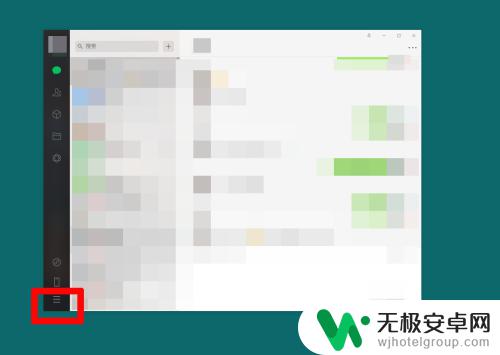
2.接着点击“备份与恢复”。如下图所示。
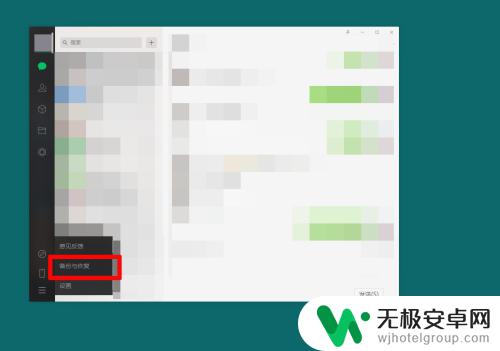
3.再点击“备份聊天记录至电脑”,如下图所示。
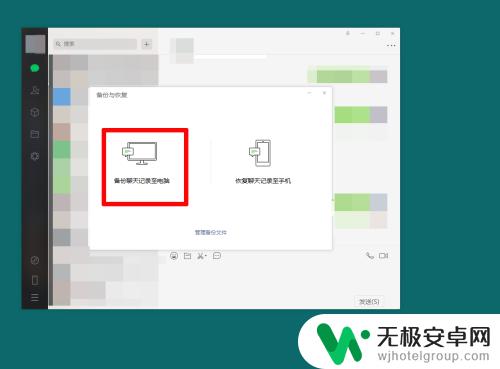
4.回到旧苹果手机微信界面,点击“备份全部聊天记录”。如下图所示。
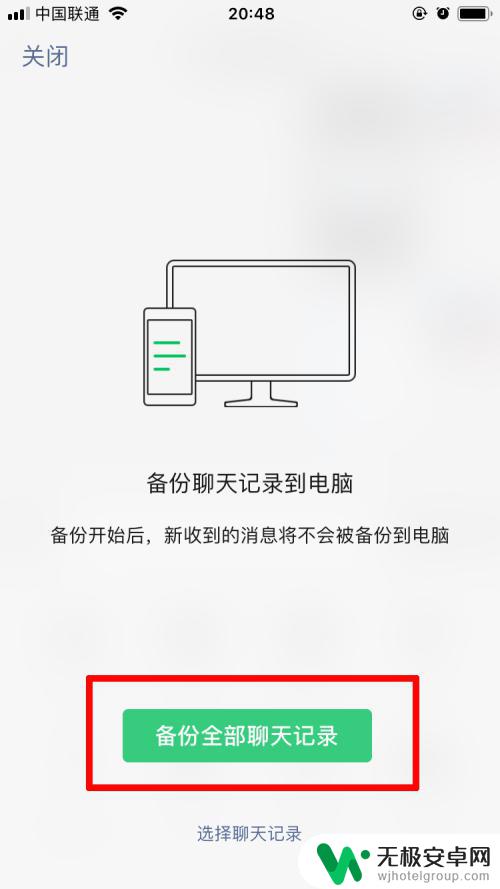
5.备份完成后,打开新苹果手机上的微信。登陆好之后,在电脑版微信上点击“恢复聊天记录至手机”,如下图所示。
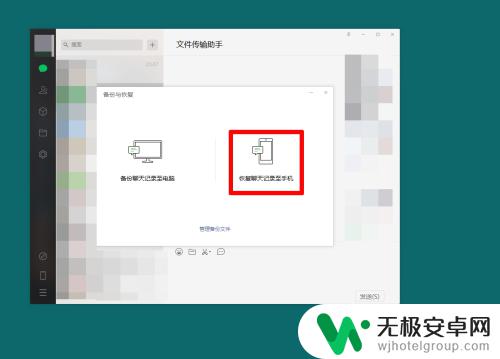
6.弹出下图所示的窗口后,点击“确定”。
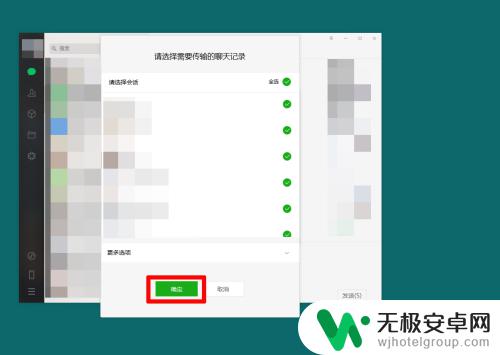
7.回到新苹果手机微信界面,点击“开始恢复”,这样就把微信聊天记录转移到新苹果手机上了。
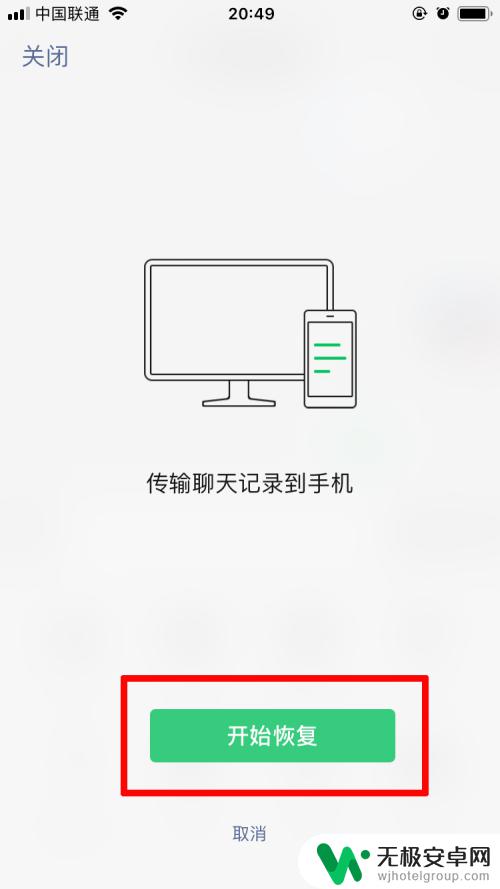
以上就是将旧手机的微信聊天记录导入新手机苹果的全部步骤,如果你也遇到同样的问题,请参照小编提供的方法进行处理,希望能对你有所帮助。











